MicroPython SPI类
SPI类的主要特点是:
它可以通过一个标识符来创建一个SPI对象,该标识符可以是一个整数(通常指定一个硬件SPI块的编号)、一个Pin对象(通常指定一个软件SPI的时钟引脚)或其他由底层硬件支持的值。
它可以设置SPI对象的波特率、极性、相位、位宽、首位等参数,以影响通信的速度和模式。
它可以读取和写入SPI对象的数据,并返回一个字节或字节数组,表示发送或接收到的数据。
SPI类的应用场景是:
在MicroPython中实现与硬件设备的交互,如读写SD卡、显示屏、传感器等SPI设备。
在MicroPython中实现基于硬件设备的应用,如数据存储、图形显示、信号采集等。
在MicroPython中学习和理解SPI总线协议的原理和方法,以及不同参数对通信效果的影响。
SPI类需注意事项是:
使用SPI类时要注意硬件设备的规格和限制,避免造成电路板故障、锁定、崩溃或硬件损坏。
使用SPI类时要注意通信结果的准确性和可靠性,避免受到噪声、干扰、延迟等因素的影响。
使用SPI类时要注意不同端口之间的差异和兼容性问题,避免在移植代码时出现错误或异常。
以下是MicroPython的SPI几个实际运用程序案例:
案例一:使用SPI类读写SD卡,并打印文件内容。
import machine
import sdcard
import os
# 创建一个硬件SPI对象,连接到第1个硬件SPI块,并设置波特率为10MHz
spi = machine.SPI(1, baudrate=10000000)
# 创建一个SD卡对象,连接到spi对象,并指定CS引脚为X5
sd = sdcard.SDCard(spi, machine.Pin('X5'))
# 挂载SD卡到文件系统
os.mount(sd, '/sd')
# 打开SD卡上的test.txt文件,并读取内容
f = open('/sd/test.txt', 'r')
data = f.read()
f.close()
# 打印文件内容
print(data)案例二:使用SPI类控制OLED显示屏,并显示一些文字。
import machine
import ssd1306
# 创建一个软件SPI对象,连接到GPIO14(SCK)、GPIO13(MOSI)引脚,并设置波特率为10MHz
spi = machine.SPI(-1, baudrate=10000000, sck=machine.Pin(14), mosi=machine.Pin(13))
# 创建一个OLED显示屏对象,连接到spi对象,并指定DC引脚为GPIO15,CS引脚为GPIO16,宽度为128像素,高度为64像素
oled = ssd1306.SSD1306_SPI(128, 64, spi, machine.Pin(15), machine.Pin(16))
# 清除屏幕内容
oled.fill(0)
# 在屏幕上显示一些文字
oled.text('Hello,', 0, 0)
oled.text('MicroPython!', 0, 10)
# 更新屏幕显示
oled.show()案例三:使用SPI类读取MPU6050陀螺仪传感器,并打印角速度。
import machine
# 创建一个硬件SPI对象,连接到第2个硬件SPI块,并设置波特率为1MHz,极性为0,相位为0
spi = machine.SPI(2, baudrate=1000000, polarity=0, phase=0)
# 创建一个CS引脚对象,连接到GPIO17引脚,并设置为输出模式
cs = machine.Pin(17, machine.Pin.OUT)
# 定义MPU6050的寄存器地址
MPU6050_ADDR = 0x68
MPU6050_GYRO_XOUT_H = 0x43
MPU6050_GYRO_XOUT_L = 0x44
MPU6050_GYRO_YOUT_H = 0x45
MPU6050_GYRO_YOUT_L = 0x46
MPU6050_GYRO_ZOUT_H = 0x47
MPU6050_GYRO_ZOUT_L = 0x48
# 定义一个函数,用于读取MPU6050的寄存器值
def read_reg(reg):
# 拉低CS引脚,选择设备
cs.value(0)
# 发送寄存器地址,并接收一个字节的数据
data = spi.read(1, reg | 0x80)[0]
# 拉高CS引脚,取消选择设备
cs.value(1)
# 返回数据
return data
# 定义一个函数,用于读取MPU6050的陀螺仪数据,并转换为角速度(度/秒)
def read_gyro():
# 读取陀螺仪X轴的高低字节,并合并为一个有符号的16位整数
gxh = read_reg(MPU6050_GYRO_XOUT_H)
gxl = read_reg(MPU6050_GYRO_XOUT_L)
gx = (gxh << 8) | gxl
if gx > 32767:
gx -= 65536
# 读取陀螺仪Y轴的高低字节,并合并为一个有符号的16位整数
gyh = read_reg(MPU6050_GYRO_YOUT_H)
gyl = read_reg(MPU6050_GYRO_YOUT_L)
gy = (gyh << 8) | gyl
if gy > 32767:
gy -= 65536
# 读取陀螺仪Z轴的高低字节,并合并为一个有符号的16位整数
gzh = read_reg(MPU6050_GYRO_ZOUT_H)
gzl = read_reg(MPU6050_GYRO_ZOUT_L)
gz = (gzh << 8) | gzl
if gz > 32767:
gz -= 65536
# 将陀螺仪数据除以131,得到角速度(度/秒)
gx /= 131.0
gy /= 131.0
gz /= 131.0
# 返回角速度值(元组)
return (gx, gy, gz)
# 循环读取陀螺仪数据,并打印角速度值
while True:
gyro = read_gyro()
print(gyro)案例四:控制外部设备:
import machine
import time
# 创建SPI对象
spi = machine.SPI(1, baudrate=100000, polarity=0, phase=0)
# 设置从机选择引脚
cs = machine.Pin(5, machine.Pin.OUT)
# 选择从机
cs.value(0)
# 发送数据
spi.write(b'\x01\x02\x03')
# 关闭从机
cs.value(1)案例五:读取外部设备数据:
import machine
# 创建SPI对象
spi = machine.SPI(1, baudrate=100000, polarity=0, phase=0)
# 设置从机选择引脚
cs = machine.Pin(5, machine.Pin.OUT)
# 选择从机
cs.value(0)
# 发送读取命令
spi.write(b'\x80')
# 接收数据
data = spi.read(4)
# 关闭从机
cs.value(1)
# 打印结果
print("Received data:", data)案例六:使用SPI显示屏:
import machine
import ssd1306
# 创建SPI对象
spi = machine.SPI(1, baudrate=1000000, polarity=0, phase=0)
# 创建显示屏对象
display = ssd1306.SSD1306_SPI(128, 64, spi, dc=machine.Pin(4), res=machine.Pin(16), cs=machine.Pin(5))
# 清空显示屏
display.fill(0)
display.show()
# 显示文本
display.text("Hello, World!", 0, 0, 1)
display.show()案例七:显示屏控制:使用SPI接口控制液晶显示屏或OLED显示屏。通过连接显示屏到MicroPython设备的SPI引脚上,并使用SPI通信协议发送显示数据,可以实现在显示屏上绘制图形、显示文本等功能。
import machine
import ssd1306
spi = machine.SPI(1, baudrate=10000000, polarity=0, phase=0) # 初始化SPI对象
display = ssd1306.SSD1306_SPI(128, 64, spi) # 初始化显示屏对象
# 在显示屏上绘制文本
display.fill(0)
display.text("Hello, MicroPython", 0, 0, 1)
display.show()案例八:传感器数据采集:使用SPI接口读取传感器输出的数据。例如,连接一个加速度传感器到MicroPython设备的SPI引脚上,并使用SPI通信协议发送读取指令,然后接收传感器返回的数据,从而获取加速度值。
import machine
spi = machine.SPI(1, baudrate=10000000, polarity=0, phase=0) # 初始化SPI对象
# 发送指令并接收传感器数据
spi.write(bytes([0x01])) # 发送读取指令
data = spi.read(3) # 接收3字节的数据
# 解析数据
x = (data[0] << 8) | data[1]
y = (data[2] << 8) | data[3]
z = (data[4] << 8) | data[5]
print("Accelerometer Data:")
print("X:", x)
print("Y:", y)
print("Z:", z)案例九:外部设备控制:使用SPI接口与外部设备进行通信和控制。例如,连接一个外部的数字-模拟转换器(DAC)到MicroPython设备的SPI引脚上,并使用SPI通信协议发送控制指令,以控制DAC输出的模拟信号。
import machine
spi = machine.SPI(1, baudrate=10000000, polarity=0, phase=0) # 初始化SPI对象
# 发送控制指令
spi.write(bytes([0x01, 0x23])) # 发送控制指令,设置DAC输出值为0x23
# 其他代码...这些是MicroPython中SPI的实际运用程序案例之一。SPI可以用于各种应用,如显示屏控制、传感器数据采集、外部设备控制等。通过使用适当的SPI通信协议和指令,可以与外部设备进行高速的串行数据传输和控制。具体的实现细节可能会根据使用的硬件和外部设备而有所不同。
原文链接:https://blog.csdn.net/weixin_41659040/article/details/132826921
涨知识
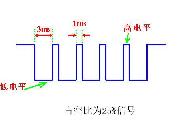
PWM
PWM,英文名Pulse Width Modulation,是脉冲宽度调制缩写,它是通过调节占空比的变化来调节信号、能量等的变化。
评论:
在Micropython下使用ESPNow功能进行数据传输
本文讲解如何在Micropython环境下使用ESP32的ESPNow功能进行数据传输。
ESP32 MicroPython存储数据到闪存
在MicroPython的ESP32库中,NVS类用于管理非易失性存储,支持 32 位有符号整数和 二进制blob。
MicroPython umqtt库的使用
umqtt 是 MicroPython 的一个轻量级 MQTT 客户端库,使得在微控制器上使用 MQTT 协议变得简单易行。本文将介绍 umqtt 的实用方法,帮助您更好地在项目中应用这一技术。
小鹏物联网 MicroPython 图像采集方案
本方案是一个基于ESP32-CAM + 物联网的图像采集方案。
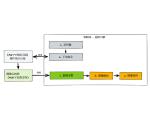
esp32cam开发板烧录micropython固件
ESP32-CAM与MicroPython结合可实现摄像头图像采集、视频流传输等功能,不过Micropython官方没有支持ESP32-CAM的固件,需要烧录第三方的专有固件。

小鹏物联网 MicroPython 自动浇花方案
相信很多人都有把绿植给养死的经历,可能是浇水过多、忘记浇水、较长时间不在家不能浇水等,本文介绍一种可以灵活定制的自动浇花方案。

MicroPython 开发ESP32应用之线程介绍及实例分析
MicroPython 在 ESP32 上支持线程(Thread)功能,通过_thread模块实现。线程允许程序并发执行多个任务,适合处理需要同时运行的场景,例如传感器数据采集和网络通信。
ESP32 MicroPython采集模拟传感器数值
使用了 MicroPython 库,通过 定时器(Timer) 和 ADC(模数转换器) 功能来实时读取传感器数据。使用定时器可以实现高精度、非阻塞、低资源消耗的周期性任务,保证实时性和可靠性,特别适用于嵌入式系统中的多任务处理和低功耗场景。
Raspberry Pi Pico TFT LCD 触摸屏使用教程
本教程将向您展示如何使用micropython脚本设置Pico和TFT触摸显示屏。您将学习如何使用触摸屏控制Pico以及如何在屏幕上显示信息。

ESP32 MicroPython外部引脚中断处理
本文旨在介绍如何在运行MicroPython的ESP32上使用外部引脚中断功能。







